VS2013中程序怎么做代码分析?
发布时间:2017-01-04 来源:查字典编辑
摘要:编写过程序的朋友都知道,写完代码只是走完万里长征的第一步。接下来的步骤,比如说调试、优化等,才是最令人头疼的。要想写出来的程序占用资源少,速...
编写过程序的朋友都知道,写完代码只是走完万里长征的第一步。接下来的步骤,比如说调试、优化等,才是最令人头疼的。要想写出来的程序占用资源少,速度飞快,尽早找出性能瓶颈和资源占用“冤大头”无疑是最重要的。
那么,在VS集成开发环境中,我们究竟应该如何利用相关工具进行代码分析呢?
1、首先,用VS打开待分析的工程,再点菜单“分析”-“性能和诊断”。
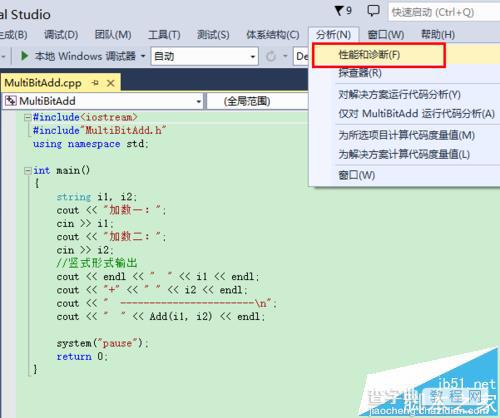
2、这时,将会打开向导窗口。请注意,在向导窗口中,默认“性能向导”一项是灰色的,无法勾选。若是想勾选此项,请先取消“CPU使用率”一项的勾选。取消以后,“性能向导”项就可以选择了。不过,我们在此一般使用默认的选项即可。
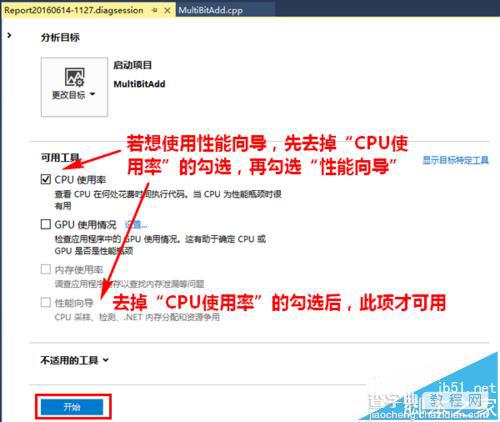
3、在向导窗口中选好后,最后点击“应用”按钮便立即开始自动执行程序代码,同时进行监测分析。
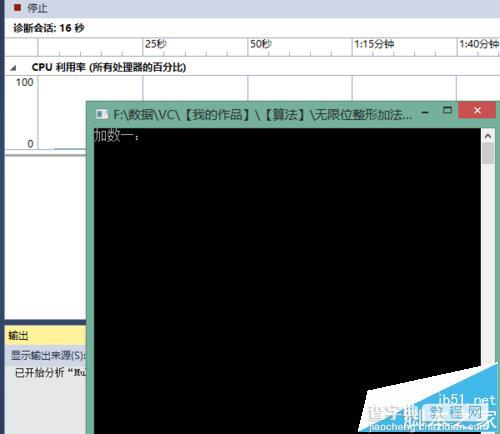
4、随后,我们按照事先设计好的功能使用应用程序,以便得到性能分析的结果。使用完毕后,关闭应用程序。
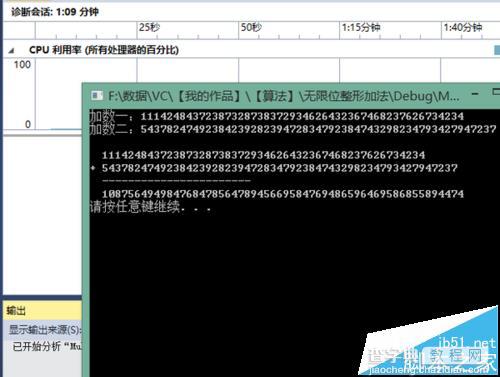
5、应用程序关闭后,后续的代码分析立即开始出结果。这个耗时略微有点长,请耐心等待。
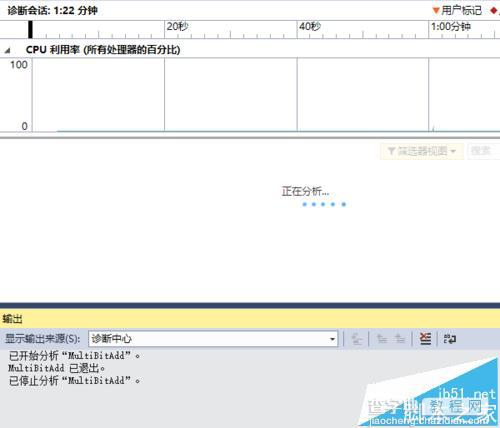
6、结果出来以后,如果想更进一步的查看详情,可以再点击“创建详细的报告”。
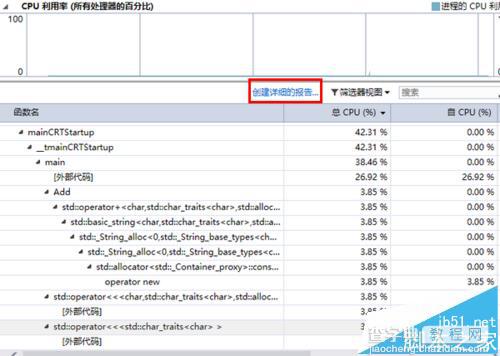
7、详细报告创建以后,我们就可以使用多个视图来对代码的各项指标进行全方位的考查。
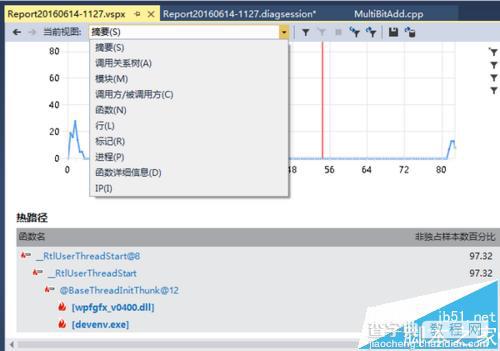
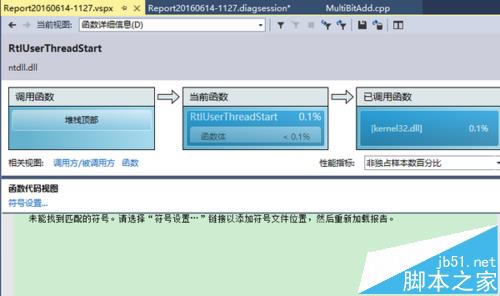
注意事项:
学会对程序进行代码分析是每个优秀程序员必须掌握的基本技能之一。


